Word怎么取消改写
Word怎么取消改写
在Word文档的编辑过程中,你有没有遇到过这种情况,在进行文档修改的时候,你输入几个文字,光标后面就有几个文字被新输入的文字给代替了,让人很挠头,明明想插入的文字却把原有需要的文字给代替了。遇到这种情况不要着急,这种情况就说明你的编辑文档已经处于改写模式状态。现在,就教给您如何取消改写模式。Word取消改写一般常用以下几种便捷方法。
Word取消改写,常用方法及示例如下:
方法1:快捷键
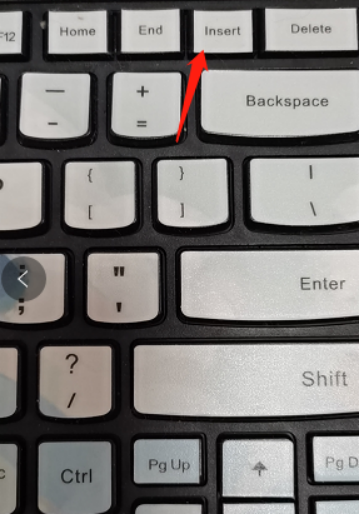
直接按下键盘上“insert”按键,即可循环切换word的正常插入编辑模式和改写编辑模式。有的键盘上按键上标注的是“ins”。
方法2:状态栏
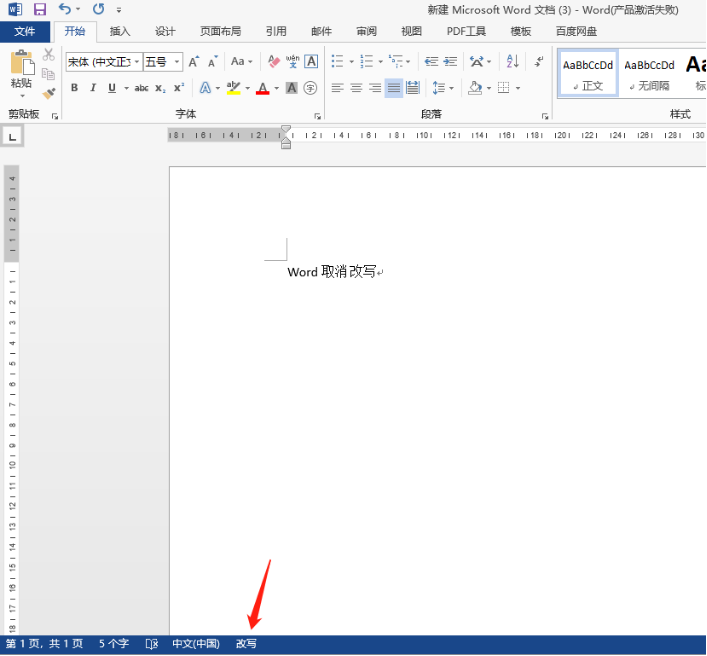
改写模式下,状态栏上可以找到“改写”,直接双击“改写”位置,则改写两字会变成插入两字,模式也就改变了。
主要便捷的Word取消改写的方法就以上两种,但是有时候在状态栏,你却看不到改写两个字,这时候应该怎么办呢?
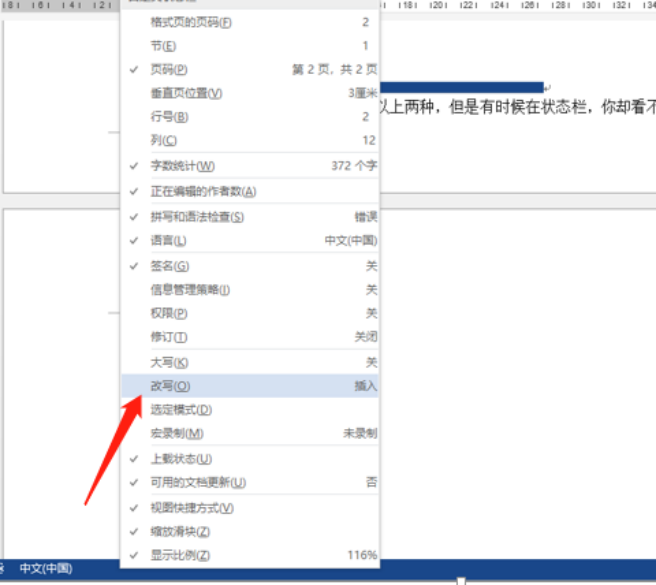
那就在状态栏处右键单击,出现下图样式,将改写点击前边显示“√”即可,这样就可以轻松执行上边Word取消改写模式的操作了。
你学会了吗,Word取消改写只需简单一键操作,如果以后遇到同样问题,就可以迎刃而解了!
本文所有图片均为自己截图。
本篇文章使用以下硬件型号:联想小新Air15;系统版本:win10;软件版本:Microsoft Office 2013。




